Обтекание изображения текстом и плавающие рисунки
Кнопка Обтекание текстом на панели инструментов Настройка изображения помогает определить, как текст и изображение будут взаимодействовать в вашем документе. Тут есть над чем задуматься! Ведь вы можете вставить картинку в текст традиционным способом (как большую букву), а можете добиться того, что текст будет напечатан на фоне "плавающего" изображения.
Для того чтобы выбрать необходимые опции обтекания текстом или опции плавающего текста, сначала один раз щелкните на изображении (так вы выделите его). Затем следует щелкнуть на кнопке Обтеканиетекстом
К сожалению, объем книги не позволяет описать все параметры, отображенные в меню, хотя они представляют определенный интерес с точки зрения изменения изображения. Ниже приведены общие соображения, касающиеся применения этих параметров.
- В тексте — это привычный способ размещения изображения в тексте, т.е. когда рисунок не обтекается текстом. В этом случае рисунок размещается словно гигантский символ в одной строке с текстом.
- За текстом — помещает текст на фоне "плавающего" рисунка, а параметр Перед текстом — рисунок, "плавающий" на фоне текста. Когда рисунок размещается за текстом, это выглядит так, словно текст был напечатан не на чистом листе, а на листе с рисунком. Если же рисунок размещается "плавающим" на тексте, то это подобно фотографии, напечатанной на листе с текстом. В обоих случаях рисунок может быть свободно перемещен с помощью мыши в любую часть страницы.
- По контуру — размещает каждую строку текста вплотную к изображению. Подобная возможность существует в настольных издательских системах.
- Изменить контур обтекания — будет работать подобно параметру По контуру до тех пор, пока вы не начнете менять контур обтекания. Когда вы выберите параметр Изменить контур обтекания, изображение появится в документе с десятками маленьких маркеров. Если вам совершенно нечем заняться, попробуйте добиться необходимого обтекания текстом, перетаскивая каждый из этих маркеров по отдельности. Но я ни за что не стану этим заниматься. Я выберу параметр По контуру, и пусть Word все делает сам.
- Прочие параметры этого меню помогут разместить текст вокруг рисунка в различных вариантах и различными способами, каждый из которых можно себе представить, глядя на пиктограмму в меню. Но во всех случаях вы имеете возможность свободно перемещать рисунок в любую часть документа. '
Когда вы будете полностью удовлетворены своей работой по редактированию изображения, щелкните кнопкой мыши за пределами картинки, чтобы вернуться в режим редактирования текста. (Конечно, может случиться так, что вы переусердствуете с редактированием текста, поэтому придется снова что-то менять в картинке. Еще раз повторяю: вставляйте графику в документ в самую последнюю очередь, после того как основное редактирование текста завершено.)
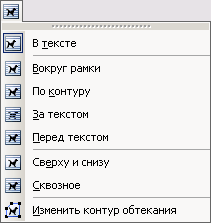
Рис. 23.5. Параметры обтекания изображения текстом в Word
